Как использовать Apple Pencil на iPad
Покупка iPad – отличное вложение. Вы получаете гораздо больше площади дисплея для таких вещей, как просмотр фильмов, чтение, письмо или создание произведений искусства. Это как виртуальный ноутбук с широким набором возможностей.
Аксессуар Apple Pencil для iPad – не менее выгодное вложение. Он был разработан таким образом, чтобы его легко настроить, и он имеет бесконечное количество применений на iPad. Он может показаться похожим на любой другой стилус, который вы можете купить, но на самом деле он намного сложнее.

Apple Pencil может оказывать различное давление, если вы занимаетесь искусством. Кроме того, писать им намного проще из-за его гладкого дизайна, который выглядит идентично настоящему карандашу. Итак, как именно можно эффективно использовать Apple Pencil с iPad?
Делайте заметки с помощью Apple Pencil
Одно из лучших применений Apple Pencil – это делать заметки. Это позволяет очень просто делать быстрые или длинные заметки. Обновленное приложение Notes также имеет намного больше функций, поэтому вы можете сохранять аккуратные и организованные заметки.
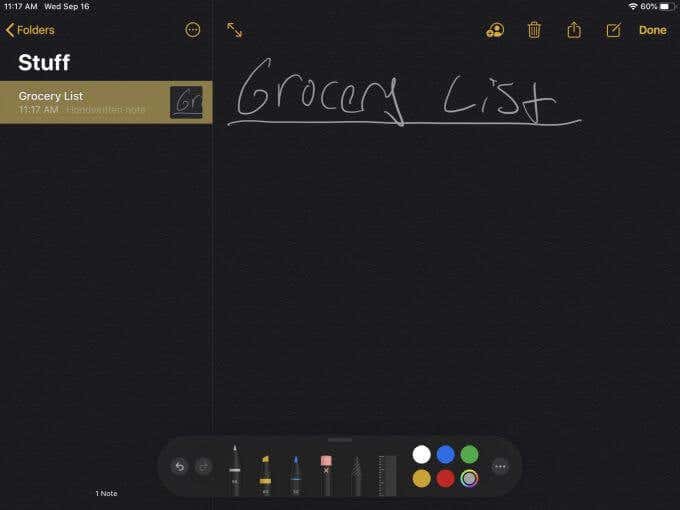
Когда вы открываете Notes, вы можете сразу же начать писать карандашом. Если вы хотите добавить текст к заметке, вы можете нажать на экран, чтобы добавить текст в любое место, где вы написали от руки.
В правом нижнем углу вы увидите значок с маркером. Вы можете нажать на нее, чтобы использовать различные варианты письма, например маркер, маркер или карандаш. Также есть ластик, инструмент выделения и линейка. Вы можете выбрать любой цвет на цветовом круге.
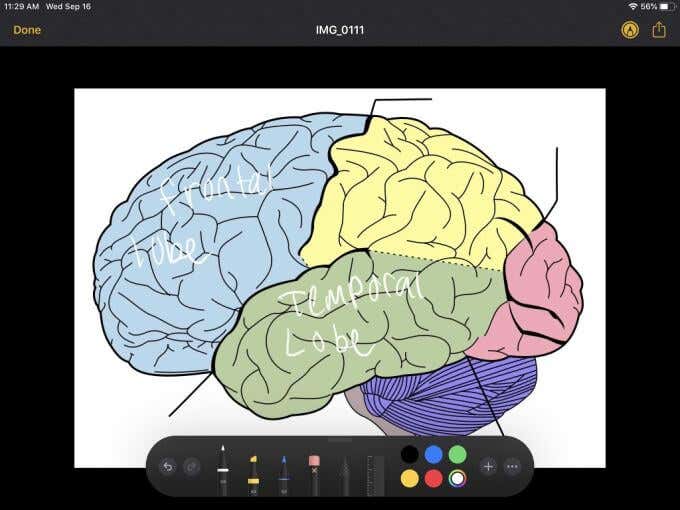
Вы также можете вставлять фотографии и писать на них в приложении Notes. Для этого нажмите на значок камеры в правом нижнем углу и выберите изображение, которое хотите использовать. После вставки нажмите на изображение, а затем на значок маркера в правом верхнем углу. У вас будут те же инструменты, что и для разметки фотографии. Когда вы закончите, нажмите «Готово», и отредактированное изображение появится в ваших заметках.
Редактирование фотографий с помощью Apple Pencil
Редактировать фотографии стало еще проще с Apple Pencil. Вы можете заметить, что если вы просто используете палец или стилус, добиться высокой точности может быть сложно. Если вы хотите получить более подробное редактирование фотографий или используете более сложные программы, может быть особенно полезно использовать Apple Pencil.
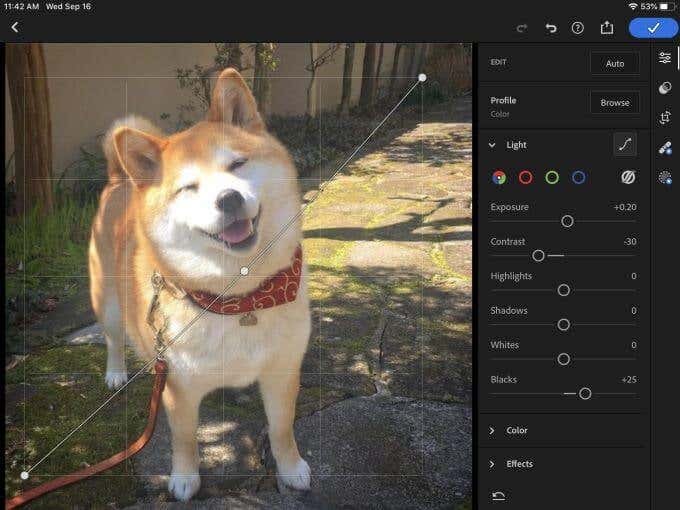
Когда вы редактируете определенные части фотографии, которые требуют более детальной работы, такой как аэрография или вырезание частей, вы получите гораздо более чистый результат с помощью карандаша. Например, в Adobe Lightroom вы можете точно настроить свои фотографии с помощью лучшего выделения или использовать карандаш для добавления или удаления эффектов.
Если вы просто используете фоторедактор, уже встроенный в приложение «Фото», вы можете использовать Apple Pencil для получения более точных значений при использовании ползунков. Вы также можете пометить здесь фотографии, нажав на многоточие в правом верхнем углу и нажав «Разметка».
Инструменты, доступные в приложении Notes для записи на фотографиях, здесь такие же, поэтому, если вы предпочитаете делать это непосредственно в приложении «Фото», а не в Notes, это тоже вариант.
Пометки PDF с помощью Apple Pencil
Если вы много работаете с PDF-файлами, возможно, вы уже знаете о нескольких приложениях, доступных для редактирования этих документов, таких как PDF Expert.
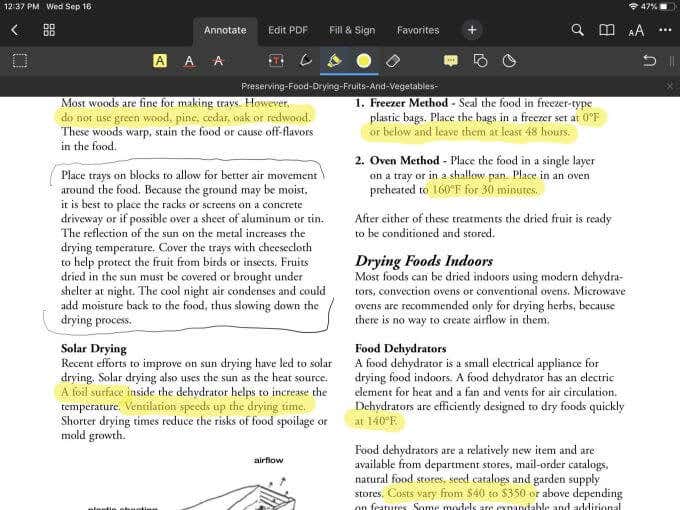
Использование таких приложений стало невероятно простым с Apple Pencil. Это похоже на то, чтобы делать заметки настоящей ручкой или маркером. Однако вы всегда можете стереть или удалить отметки с помощью подобных программ.
Если вы не хотите загружать приложение специально для PDF-файлов, но все же хотите пометить статьи, которые вы можете видеть в Интернете, или свои собственные документы, вы всегда можете сделать снимок экрана и пометить их прямо из приложения «Фотографии».
Создавайте презентации или видео с помощью Apple Pencil
Apple Pencil также можно использовать, если вам нужно сделать какую-либо презентацию или видео, где вы хотите что-то написать или нарисовать, чтобы что-то объяснить. Существует множество приложений, которые можно использовать в качестве основы для этого, например Известность.
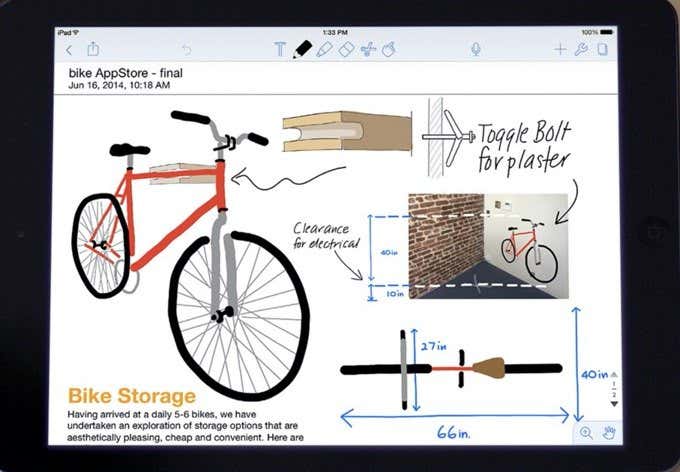
Если вы хотите сделать это в режиме реального времени для презентации, все, что вам нужно, – это подключить iPad к монитору с помощью совместимого кабеля HDMI. Или, если вы хотите снять видео, в котором вы что-то пишете или рисуете, вы можете легко сделать это с помощью возможностей записи экрана iPad.
Apple Pencil поможет вам сделать точные объяснения и предотвратит любые ошибки, которые могут произойти из-за использования пальца или громоздкого стилуса.
Используйте Apple Pencil для искусства или каллиграфии
Основным рынком для Apple Pencil является создание произведений искусства, поэтому, когда дело доходит до этого, он несомненно высшего качества. С такими приложениями, как Производить, вы можете использовать Apple Pencil для создания красивых цифровых изображений. Это практически необходимо художникам, которые клянутся iPad.
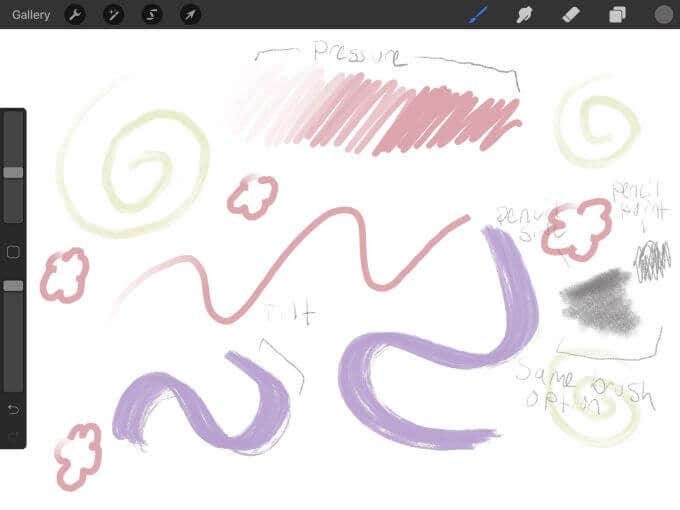
Замечательная особенность карандаша, которая делает его идеальным для искусства, заключается в том, что он чувствителен к давлению и наклону. Это означает, что ваш штрих регулируется по непрозрачности, ширине и размеру в зависимости от того, насколько сильно вы нажимаете и как вы размещаете карандаш.
Это также предотвращает любые случайные отметки, которые в противном случае могли бы возникнуть, если вы положите ладонь или предплечье на экран, просто подняв Apple Pencil для любого ввода. Таким образом, вы можете удобно расположить руку и руку, что значительно упростит рисование или рисование.
Использование Apple Pencil на iPad
В целом Apple Pencil – отличное вложение для любой работы или хобби, которое вы можете выполнять, связанного с iPad. Если у вас была такая возможность, но вы не знали, как ее использовать, то теперь вы знаете, сколько у вас возможностей.
При большом количестве приложений, доступных в App Store, количество способов проявить творческий подход с Apple Pencil на iPad практически безгранично.






